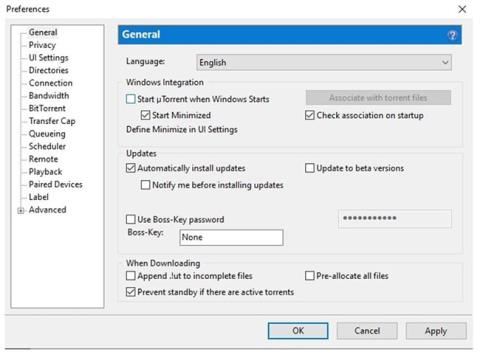uTorrent , ki je na voljo v sistemih Windows in Mac, ima privzeto nastavitev, ki pusti odprto vsakič, ko znova zaženete računalnik.
Ste to doživeli? To je lahko za nekatere ljudi zelo moteče, še posebej, če uTorrenta ne uporabljate pogosto. Morda se sprašujete, kako preprečiti, da bi se uTorrent odprl ob zagonu? Na srečo obstaja preprost način, da to spremenite in program odprete le, ko želite.
1. Odprite Nastavitve

Odprite nastavitve
Odprite program uTorrent z dvojnim klikom na ikono na namizju. V zgornji menijski vrstici izberite Možnosti . Na spustnem seznamu, ki se odpre, kliknite možnost Nastavitve.
2. Počistite polje Odpri uTorrent ob zagonu sistema Windows

Počistite polje Odpri uTorrent ob zagonu sistema Windows
Odpre se novo okno z vsemi možnostmi. Kliknite zavihek Splošno. V oknu z naslovom Windows Integration počistite možnost poleg možnosti Open uTorrent ob zagonu Windows .
Če ta možnost ostane izbrana, se bo uTorrent še naprej odpiral, ko znova zaženete računalnik. Po spremembah ne pozabite klikniti Uporabi in nato V redu.
Obstajajo tudi drugi načini, kako preprečiti, da bi se uTorrent odprl ob zagonu, vendar so zgornje metode daleč najpreprostejše. Nekateri drugi načini vključujejo spreminjanje vaše različice uTorrent na starejšo različico, spreminjanje nastavitev sistema Windows in odstranitev uTorrenta iz zagonske mape.
Upam, da ste uspešni.